win11家庭版安装Linux虚拟机的坑
1 安装环境
主机操作系统:Windows 11 家庭中文版(版本21H2/22000.1098)
虚拟机软件:VMware 15.5(踩坑后换为16.1)
虚拟机Linux:centOS 7.8 2003
2 踩坑记录
网上有很多安装Linux虚拟机的教程,这里贴出一篇我参考的:https://blog.csdn.net/m0_64396734/article/details/127235187,在安装过程中遇到很多坑,都解决后已成功安装,以下供参考。
①安装前配置
左下角搜索“启动或关闭Windows功能”
打开后下拉,勾选”虚拟机平台“
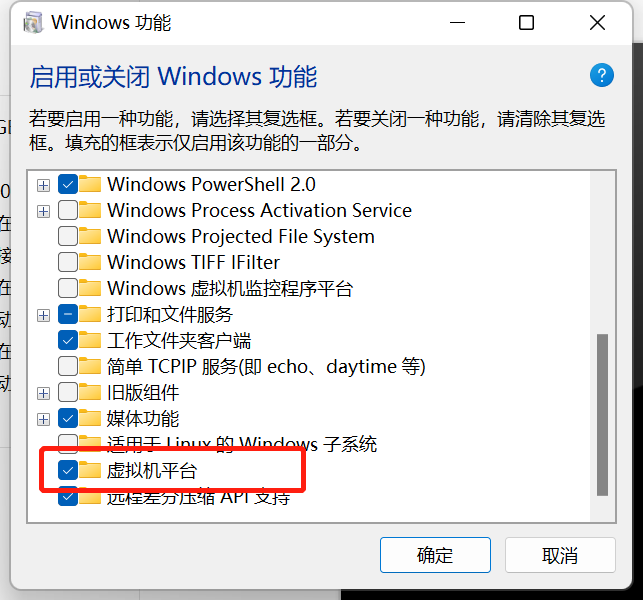
② 安装完成后
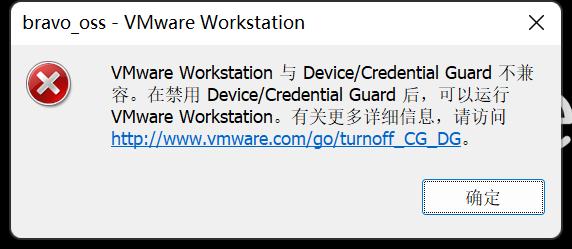
点确定后又出现“传输 (VMDB)错误 -14: Pipe connection has been broken”,这个可以先忽略。
网上查了很多解决方案,都说是要使用本地组策略编辑器https://blog.csdn.net/qq_40846862/article/details/121695136,然而“win11家庭中文版”并没有“本地组策略编辑器”,即使安装了之后也是没有文章里说的“Device Guard 打开 基于虚拟化的安全设置”,如下图
1.安装本地组策略编辑器的过程
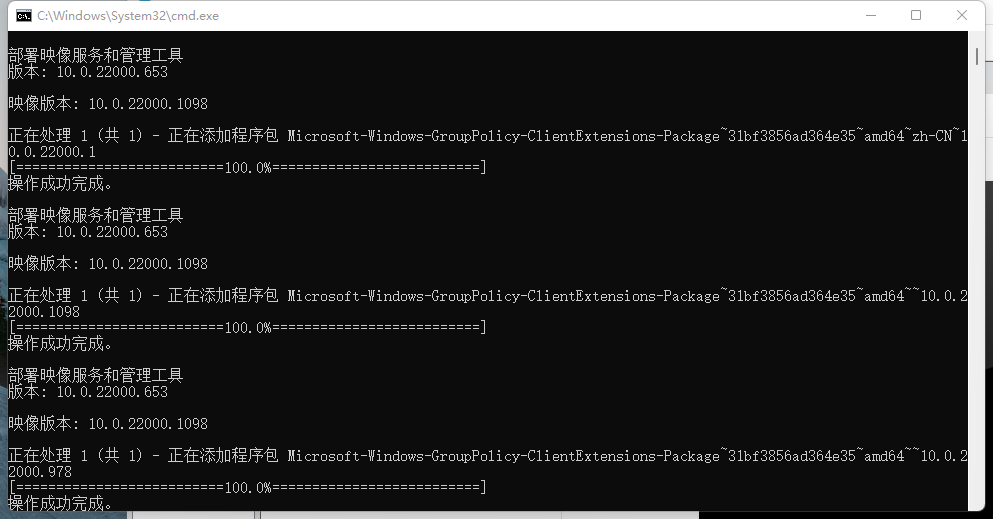
安装后搜索Gpedit.msc可以打开

并没有“Device Guard 打开 基于虚拟化的安全设置”
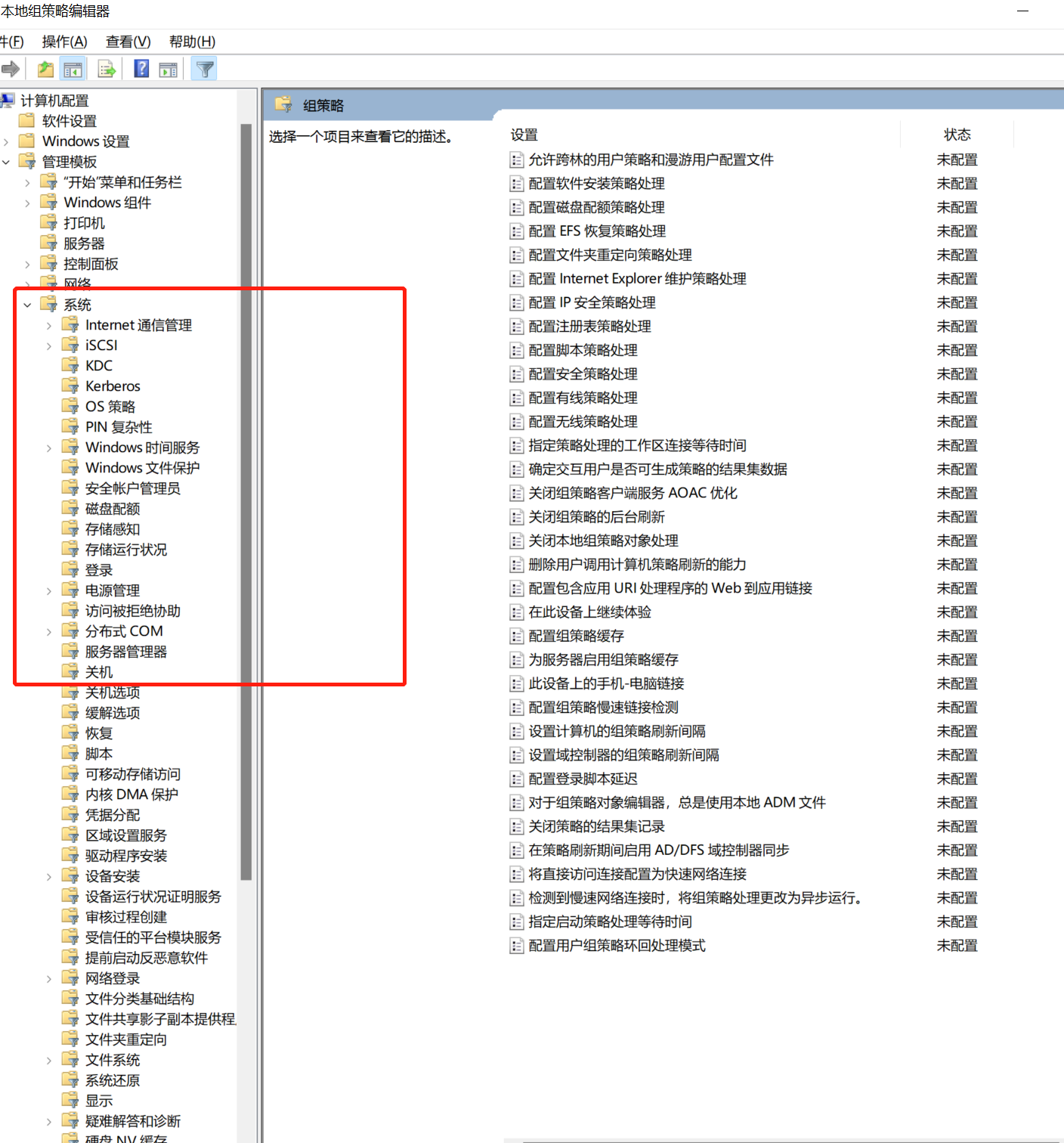
在注册表里将“Device Guard 设置为0禁用掉也没用
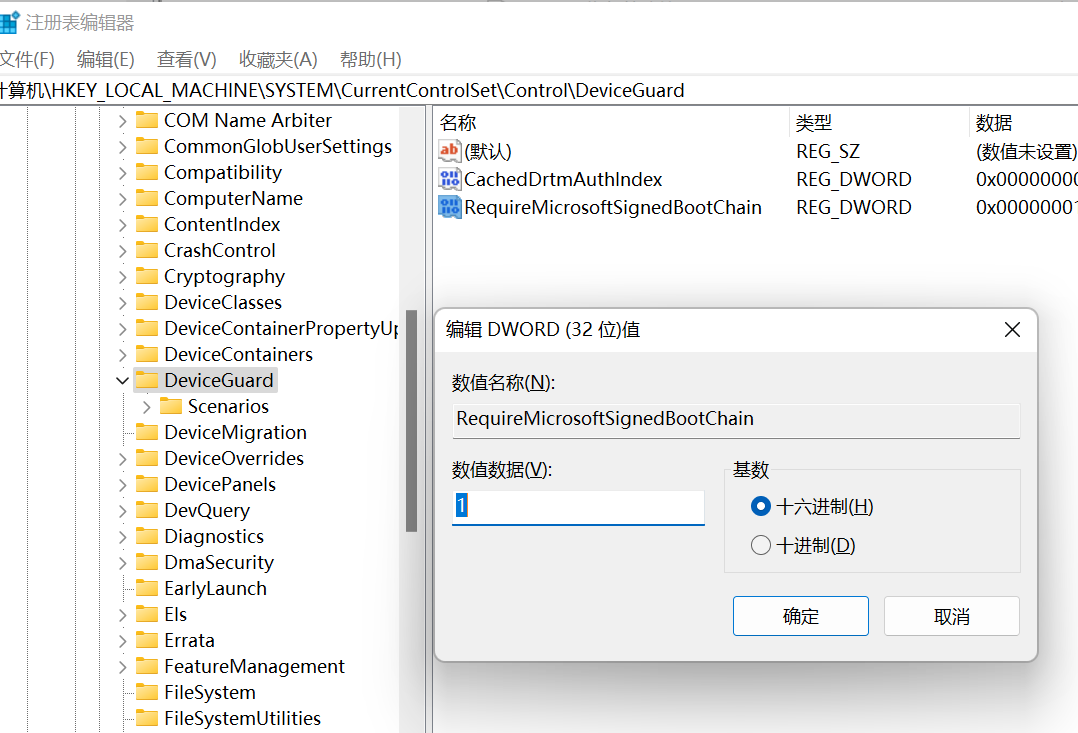
2.安装hyper-v的过程
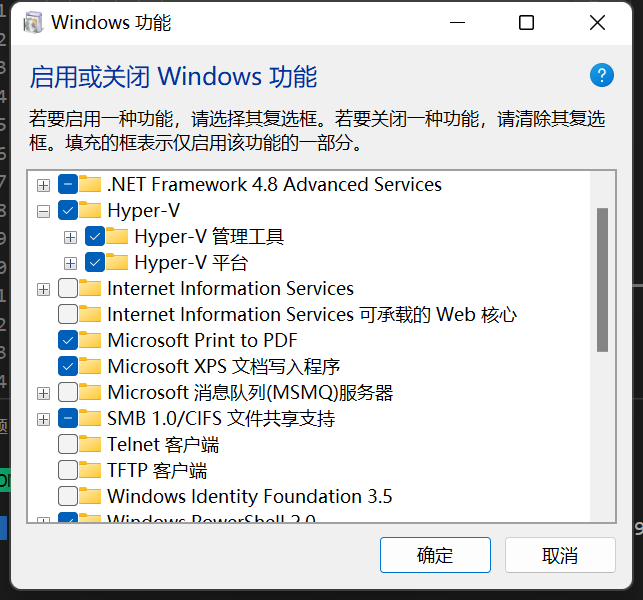
然而还是报错
最终解决
勾选完重启后还是报错,最后参考的这偏文章https://www.cnblogs.com/oneWhite/p/12522050.html
取消、关闭了Hyper-V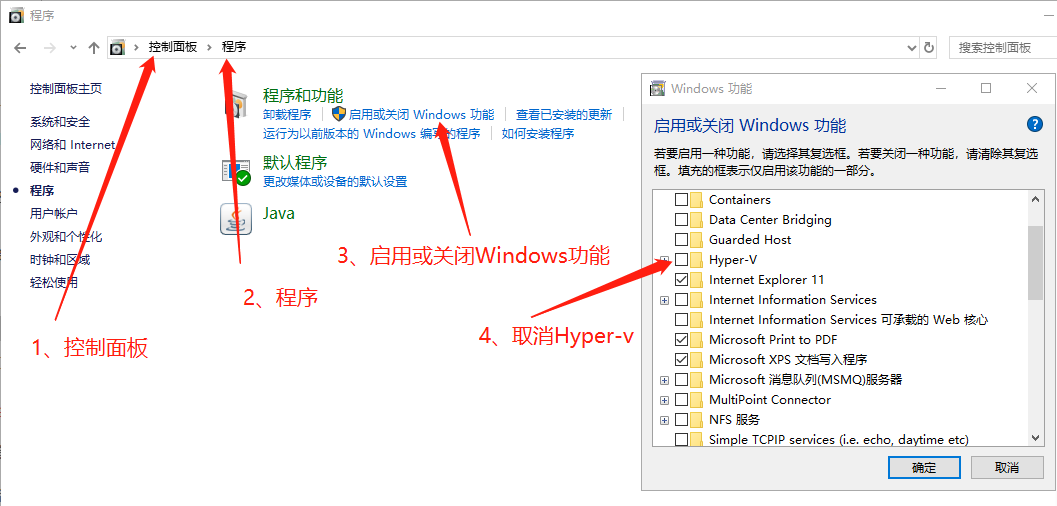
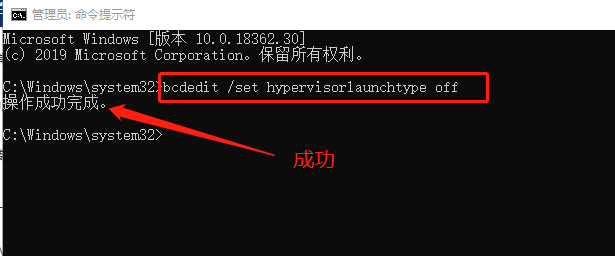
最后没有出现这个错误,但是一打开虚拟机就蓝屏了,原因是win11需要VMware16+版本
换成16.1后才成功启动
如果你和我的安装环境相同,还是参考以上内容后还是一直安装失败,可以在评论区留言,一起交流解决办法~




【推荐】国内首个AI IDE,深度理解中文开发场景,立即下载体验Trae
【推荐】编程新体验,更懂你的AI,立即体验豆包MarsCode编程助手
【推荐】抖音旗下AI助手豆包,你的智能百科全书,全免费不限次数
【推荐】轻量又高性能的 SSH 工具 IShell:AI 加持,快人一步
· 地球OL攻略 —— 某应届生求职总结
· 周边上新:园子的第一款马克杯温暖上架
· Open-Sora 2.0 重磅开源!
· 提示词工程——AI应用必不可少的技术
· .NET周刊【3月第1期 2025-03-02】